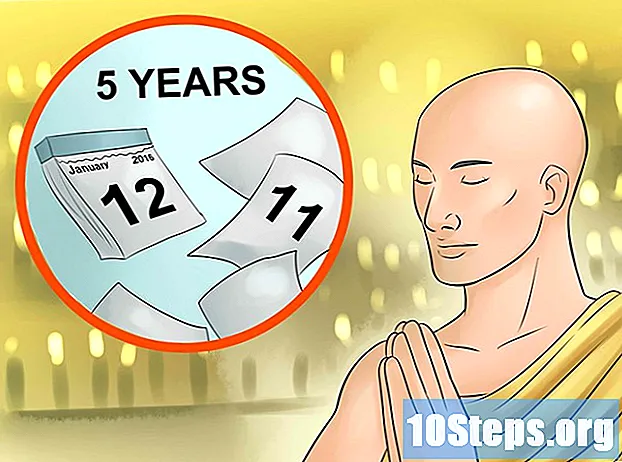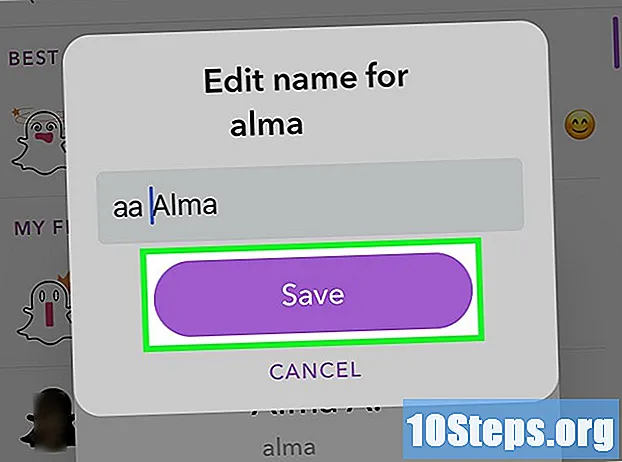विषय
आप अपने नेटवर्क पर या इंटरनेट पर किसी अन्य कंप्यूटर को संचालित कर सकते हैं जैसे कि आप बस कुछ ही मिनटों की स्थापना के बाद उसके कीबोर्ड पर बैठे थे। यह दूर से कंप्यूटर की मरम्मत या आपके पास मौजूद किसी अन्य मशीन को नियंत्रित करने के लिए उपयोगी हो सकता है।
कदम
RealVNC वेबसाइट पर जाएं और उससे आवश्यक प्रोग्राम डाउनलोड करें संपर्क. मुक्त संस्करण चुनें। देखें कि वह आपसे आपका नाम और ईमेल पता मांगता है, लेकिन यदि आप आगे बढ़ने के लिए बटन पर क्लिक करते हैं तो यह जानकारी के बिना जारी रहेगा। साइट के शीर्ष पट्टी पर 'डाउनलोड' पर क्लिक करें। यह आपको कई लिंक वाले पेज पर ले जाएगा।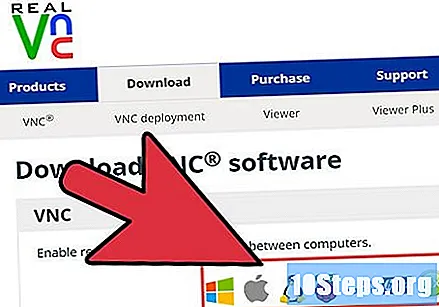
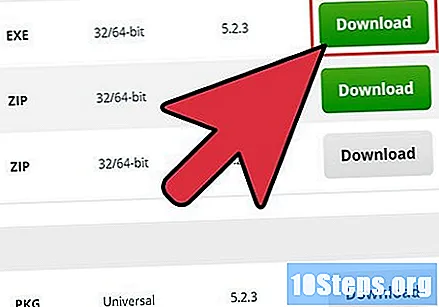
सर्वर और दर्शक के साथ संस्करण डाउनलोड करें जिसे आप नियंत्रित करना चाहते हैं और इसे स्थापित करें।
केवल कंप्यूटर के लिए दर्शक के साथ संस्करण डाउनलोड करें जिससे आप दूरस्थ रूप से कंप्यूटर को नियंत्रित करेंगे। यद्यपि सभी कंप्यूटरों पर सर्वर और दर्शक के साथ पूर्ण संस्करण को स्थापित करना संभव है, यह किसी भी मशीन पर सर्वर को स्थापित करने के लिए सुरक्षित नहीं है जिसे आप दूरस्थ रूप से नियंत्रित करना चाहते हैं।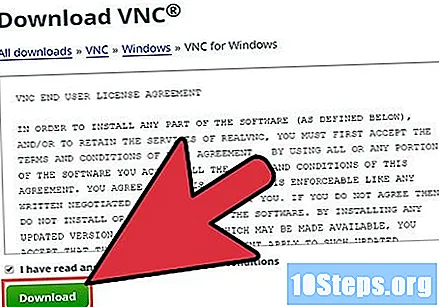
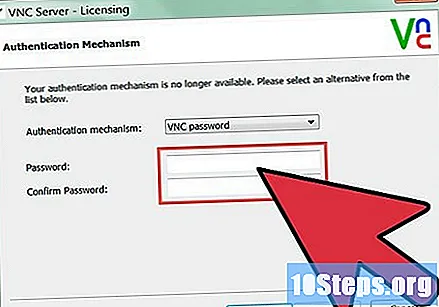
सुनिश्चित करें कि प्रोग्राम को नियंत्रित करने के लिए कंप्यूटर पर चल रहा है और यह इंटरनेट से जुड़ा है। पहली बार इसे चलाते समय, आपको कंप्यूटर तक पहुंचने के लिए एक पासवर्ड चुनना होगा - एक सुरक्षित पासवर्ड चुनें।
दूसरे कंप्यूटर पर व्यूअर प्रोग्राम खोलें। यहां, आपको कंप्यूटर के नाम को नियंत्रित करने (या उसके आईपी पते) को जानने की आवश्यकता होगी। ऐसा करने के लिए, नियंत्रित होने के लिए कंप्यूटर के नियंत्रण कक्ष पर जाएं और सिस्टम चुनें (विंडोज एक्सपी में)। कंप्यूटर नाम टैब पर जाएं: नाम "पूर्ण कंप्यूटर नाम" फ़ील्ड के बगल में है। आप नाम के अंत में अवधि को अनदेखा कर सकते हैं।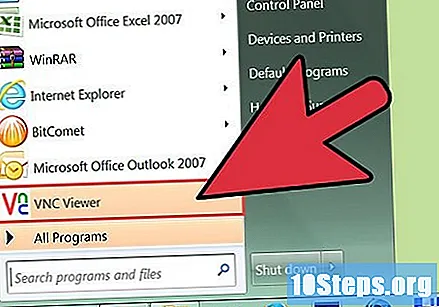
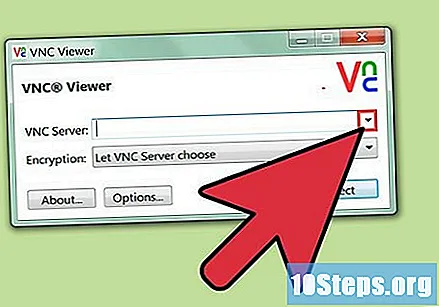
नाम दर्ज करने के बाद "ओके" पर क्लिक करें। उसे अब चरण 4 में आपके द्वारा चुने गए पासवर्ड के लिए पूछना चाहिए।
नाम दर्ज करने के बाद "ओके" पर क्लिक करें। उसे अब चरण 4 में आपके द्वारा चुने गए पासवर्ड के लिए पूछना चाहिए।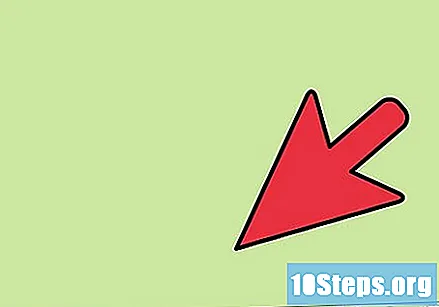
यदि यह काम नहीं करता है, तो जांचें कि कंप्यूटर में से एक पर फ़ायरवॉल कनेक्शन को ब्लॉक नहीं कर रहा है। आमतौर पर VNC द्वारा उपयोग किया जाने वाला पोर्ट 5900 है।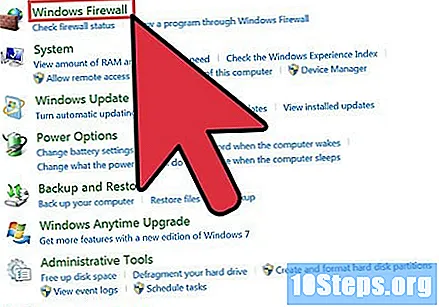
टिप्स
- इंस्टॉल करने से पहले प्रोग्राम की वेबसाइट पर सभी निर्देशों और चेतावनियों को पढ़ना सुनिश्चित करें, क्योंकि इससे समस्याओं से बचने में मदद मिलेगी।
- कुछ एंटी-स्पाइवेयर प्रोग्राम VNC को PUP (संभावित रूप से अवांछित प्रोग्राम) के रूप में वर्गीकृत करेंगे। ऐसा इसलिए है क्योंकि अगर किसी को उनके ज्ञान के बिना उनके कंप्यूटर पर VNC स्थापित है, तो वे इसे नियंत्रित कर सकते हैं। जब तक आपने VNC को स्वयं स्थापित किया है (या किसी और से ऐसा करने के लिए कहा है), तो इन चेतावनियों को अनदेखा करना सुरक्षित है।
- ये निर्देश विंडोज एक्सपी के लिए हैं, लेकिन यह कार्यक्रम मैक और लिनक्स के लिए भी उपलब्ध है।
- कार्यक्रम RealVNC कर्मचारियों द्वारा मुफ्त में उपलब्ध है।
- यदि आपके पास कंप्यूटर (दर्शक या सर्वर) और XP प्रो या होम में से एक पर विंडोज एक्सपी प्रोफेशनल है, तो आप विंडोज के रिमोट एनवायरमेंट कंट्रोल फ़ंक्शन का उपयोग कर सकते हैं। हालाँकि, कंप्यूटर में से एक XP व्यावसायिक चलना चाहिए।
- यदि आपको इन कार्यक्रमों को स्थापित करने और कॉन्फ़िगर करने में समस्याएं हैं, तो उस लिंक की तलाश करें जो "मंचों" या "संदेश बोर्ड" या शायद उस वेबसाइट पर "संपर्क" कहे, जहां आपने वीएनसी प्रोग्राम डाउनलोड किया था। वहाँ आप लोगों को अपनी समस्याओं के साथ मदद करने के लिए तैयार पाएंगे। कुछ असभ्य उपयोगकर्ता अगर आपके सवालों की आलोचना करते हैं, तो निराश न हों - इंटरनेट का खुला स्वरूप दुर्भाग्य से इस प्रकार के व्यक्ति को स्वतंत्रता देता है, लेकिन बहुत अधिक दयालु लोग हैं।
- Http://whatismyip.com या किसी अन्य वेबसाइट पर जाकर अपना बाहरी आईपी नंबर प्राप्त करें जो आपका आईपी प्रदान करता है।
- विंडोज 2003 सर्वर में रिमोट डेस्कटॉप फ़ंक्शन भी है, इसलिए इनमें से कोई भी ऑपरेटिंग सिस्टम VNC का उपयोग किए बिना दूसरे से जुड़ सकता है। रिमोट डेस्कटॉप 3389 पोर्ट का उपयोग करता है, इसलिए सुनिश्चित करें कि यह पोर्ट आपके फ़ायरवॉल द्वारा ब्लॉक नहीं किया गया है।
चेतावनी
- यदि आप हर समय चलने वाले सर्वर प्रोग्राम को छोड़ देते हैं, तो आपका कंप्यूटर किसी ऐसे व्यक्ति द्वारा ऑनलाइन एक्सेस के संपर्क में आ जाएगा, जो आपके आईपी पते को जानता है और आपका पासवर्ड पा सकता है। सुरक्षित पासवर्ड चुनना सुनिश्चित करें। अपने इंटरनेट कनेक्शन पर फ़ायरवॉल स्थापित करने के बारे में सोचें। यदि आपके पास एक राउटर है, तो आपके पास पहले से ही एक फ़ायरवॉल हो सकता है। RealVNC पोर्ट 5900 पर सामान्य रूप से संचालित होता है, अपने नेटवर्क के बाहर किसी को अपने कंप्यूटर को नियंत्रित करने से रोकने के लिए इसे अपने फ़ायरवॉल पर ब्लॉक करने के बारे में सोचें। या, यदि आपको इंटरनेट से वीएनसी तक पहुंचने की आवश्यकता है, तो आप एक्सेस की अनुमति देने के लिए पोर्ट अग्रेषण को कॉन्फ़िगर कर सकते हैं। हालांकि, यह एक सुरक्षा जोखिम हो सकता है।
- इसके अलावा, सावधान रहें कि कनेक्शन पर प्रसारित जानकारी एन्क्रिप्ट नहीं की गई है (RealVNC का मुफ्त संस्करण एन्क्रिप्शन प्रदान नहीं करता है)।